|
Les Tutoriels Traduits de
VaZsu
avec son aimable
autorisation
***

Merci beaucoup à
VaZsu
de m'avoir donné l'exclusivité
de la traduction française de
ses tutoriels
***


***
Ces traductions
m'appartiennent
Il est strictement interdit de les copier ou de les distribuer sur le Net
Les tutoriels sont la propriété de leurs
auteurs
***
Tutoriel 171
vous trouverez l'original de ce tutoriel
ICI
***
Ce
tutoriel a été réalisé
dans PSP X9 mais peut être effectué dans les autres versions PSP
Ces traductions
m'appartiennent
Il est strictement interdit de les copier ou de les distribuer sur le Net
***
Pour faire ce tutoriel vous
aurez besoin
:
Tube de Cady
Furnitures VaZru
***
Filtres
:
ICI
Medhi/Sorting Tiles
Carolaine & Sensibility /CS-LDots
Lotis/Mosaïque ToolKit/Squares
Frames
AAA
***
Matériel :

***
Les
tubes sont offerts à usage personnel
Vous n'avez pas la permission de placer ces tubes
sur un autre site sans la permission du créateur
***
 |
Cette flèche pour marquer votre ligne
Clic gauche pour la déplacer
|
***
** Ouvrir les tubes , les
dupliquer et fermer les originaux
Couleurs du tutoriels :
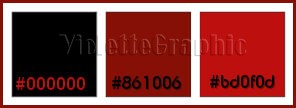
**
Placer en avant-plan la couleur
#000000
et en arrière-plan la
couleur
#bd0f0d
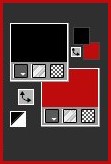
**Votre Palette de style
Configurer un dégradé
linéaire angle: 0°/Répétition: 1/Inverser non coché
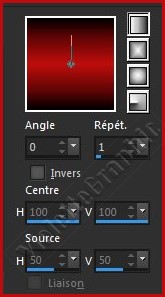
1 - Fichier/Nouvelle image transparente de 1200 x 750 pixels
Remplir de dégradé
**Effets/Lotis/Mosaïque ToolKit/Squares
réglages
suivants :
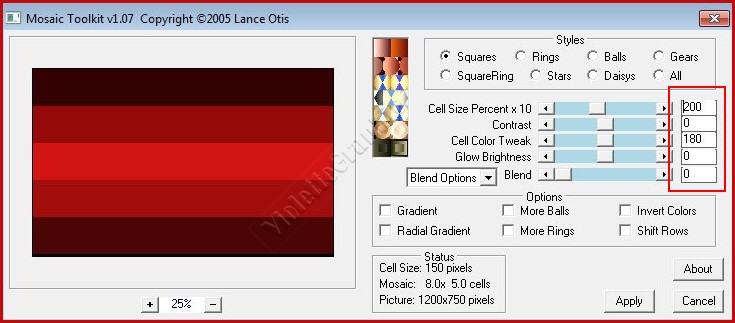
2
- Effets/Medhi/Sorting Tiles
réglages suivants :
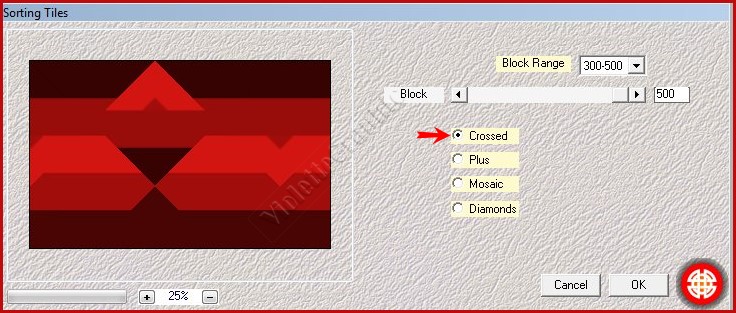
3 -
Ouvrir une nouvelle image transparente de 1200 x 750 pixels
**Remplir de dégradé
**Effets/Lotis/Mosaïque Toolkit / Rings
réglages
suivants :
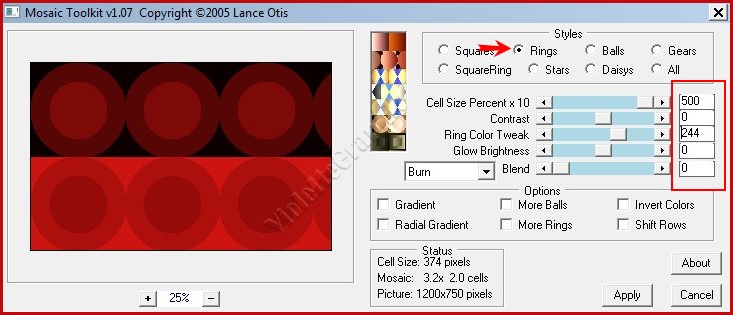
4 - Activer l'outil sélection cercle et tracer un cercle sur
le rond du haut
Note : pour bien partir du centre du rond, aidez vous en
plaçant des repères
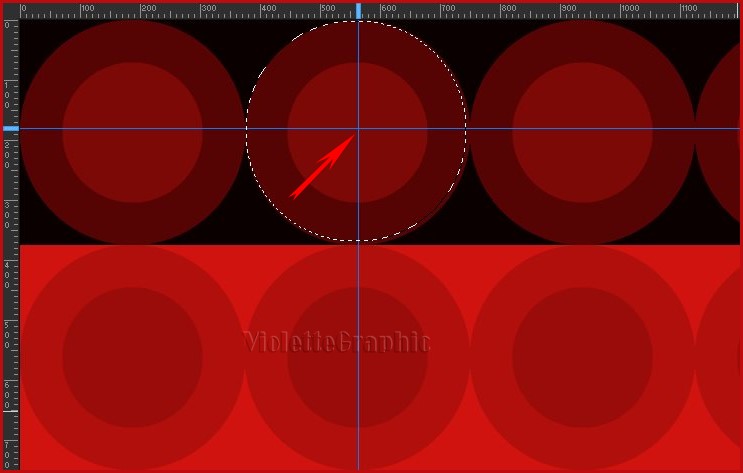
Edition/Copier
5 - Retourner sur votre travail
Edition/Coller
comme nouveau calque
Image/Redimensionner à 70%/décocher " Redimensionner tous les
calques"
**Activer l'outil sélecteur placer ces réglages X: 368
/ Y: 349
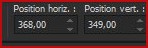 Touche "A" pour désélectionner
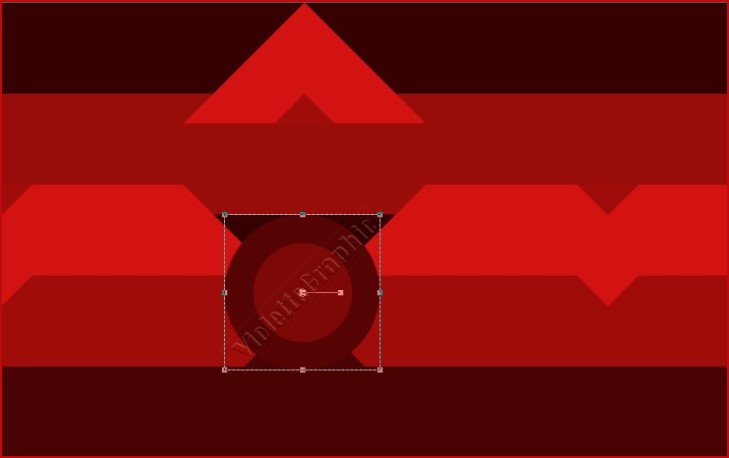
6 - Activer le tube Glass sphere.png
Edition/Coller
comme nouveau calque
Image/Redimensionner à 62%/décocher " Redimensionner tous les
calques"
**Activer l'outil sélecteur placer ces réglages X: 352
/ Y: 333
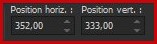 Touche "A" pour désélectionner
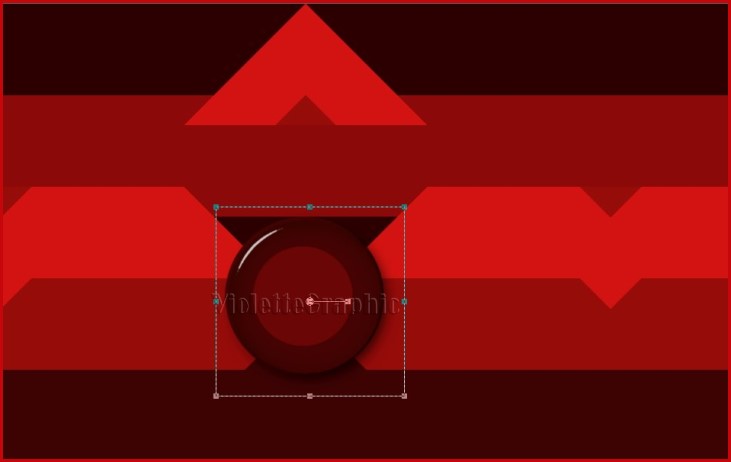
7 - Activer le tube Glass sphere.png
Edition/Coller
comme nouveau calque
Image/Redimensionner à 90%/décocher " Redimensionner tous les
calques"
Placer comme ci dessous
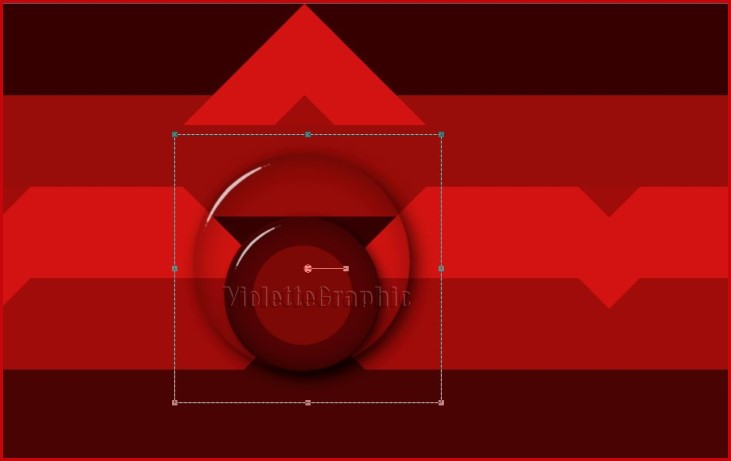 ..\..\pfeil.gif ..\..\pfeil.gif
8 - Ouvrir le fichier VaZsu
Selection.jpg
**A l'aide de la baguette magique sélectionner
la partie blanche
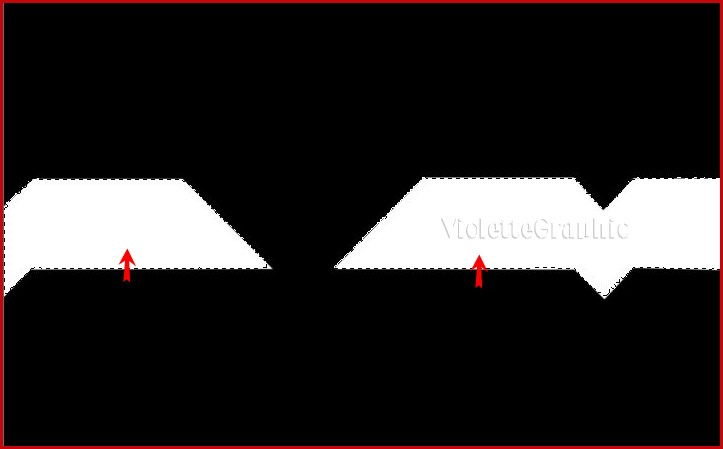
**Sélection/Charger/Enregistrer
une sélection/Enregistrer sur un canal Alpha
Charger la
sélection sur le canal alpha
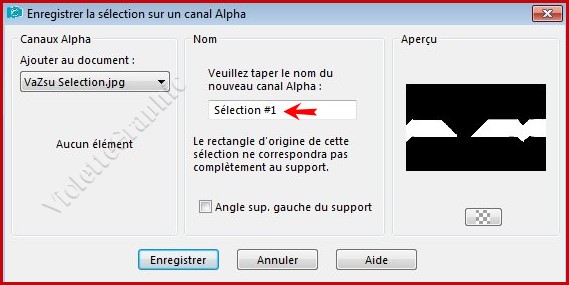
9 -
Activer le calque du fond
Sélection/Charger/Enregistrer une sélection/charger à partir
Canal Alpha
Charger la
sélection 1
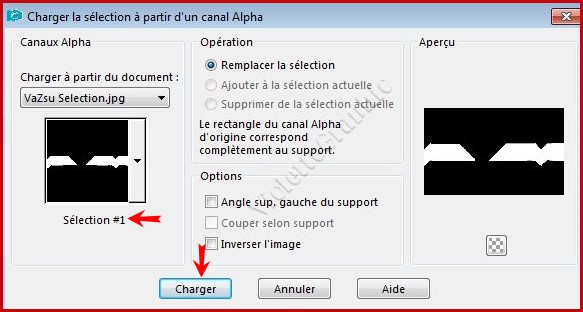
Sélection/Transformer la
sélection en calque
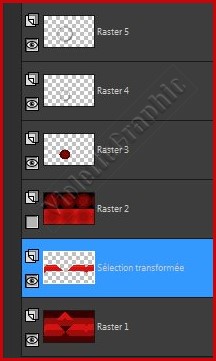
10 - Effets/Carolaine & Sensibility /CS-texture
réglages
suivants :
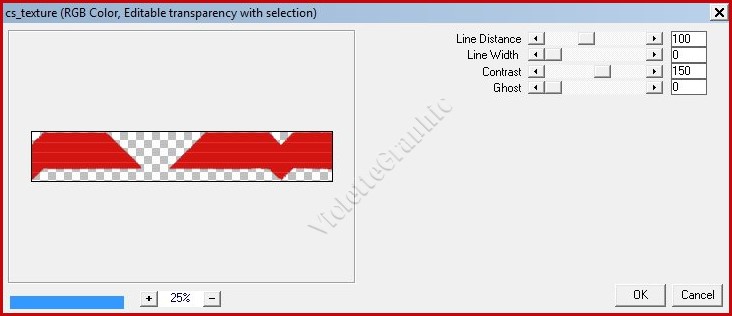
Sélection/Ne rien sélectionner
11 - Placer la couleur #bd0f0d en
avant-plan
Activer l'outil stylo configuré ainsi:
style de ligne : fleur de lys /largeur: 4 pixels

se placer au dessus du calque 3
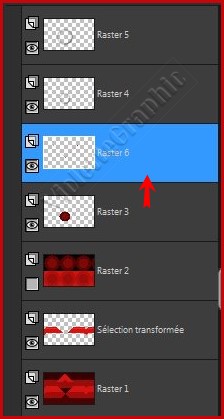
et en partant du centre du rond tracer
deux lignes comme ceci:

**Effets/Effets
3D/Ombre Portée
: 5/5/50/10/couleur #000000
12 -Activer le calque supérieur
**Activer le tube Decor
1.png
Edition/Copier/Edition/Coller
comme nouveau calque

**Déplacer vers le bas jusqu'à sous le cercle
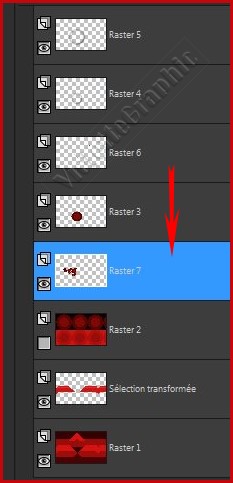
13 - Avec la gomme effacer les traits sur la déco
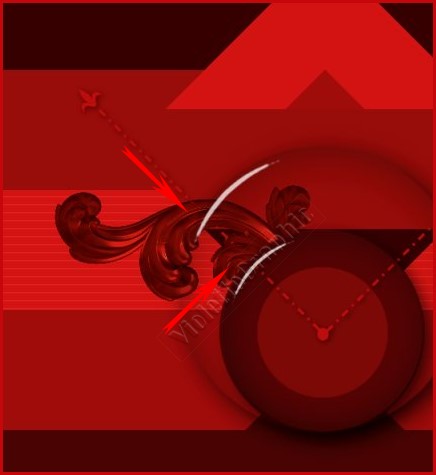
14 -Activer le calque supérieur
**Activer le tube
Button 1.png
Edition/Copier/Edition/Coller
comme nouveau calque
Placer au centre de la sphère

**Effets/Effets
3D/Ombre Portée
: 5/5/50/10/couleur #000000
15 -Activer le calque supérieur
**Activer le tube
Button 2.png
Edition/Copier/Edition/Coller
comme nouveau calque
Image/Redimensionner à 25%/décocher " Redimensionner tous les
calques"
Réglages/Netteté/Davantage de netteté

16 - Répéter l'ombre portée
17 -Activer l'outil Texte/Police Vivaldi/taille :
72/vectoriel
couleur premier-plan #861006 /couleur arrière-plan #861006

Entrer le texte :
ELLIPSE
clic sur Appliquer
18 - Faire une sélection sur le
e
final
**Edition/Couper
**Calques/Nouveau calque
**Edition/Coller
dans la sélection
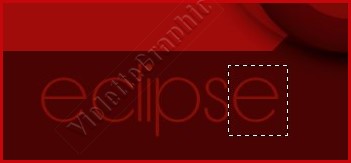
19 -
Sélection/Ne rien sélectionner
Image/Retourner/Renverser horizontalement
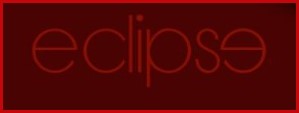
20 - Activer le calque du dessus
**Calques/Fusionner le
calque du dessous
21 -
Effets/Effets
3D/Ombre Portée
: 1/1/100/0/couleur #000000
**Effets/Effets
3D/Ombre Portée
: 5/5/100/15/couleur #000000
22 - Image/Ajouter des bordures : 1 pixel couleur
#861006
Edition/Copier
23 - Ouvrir votre tube base.png
Effets/AAA Frame/Fotoframe
réglages
suivants :
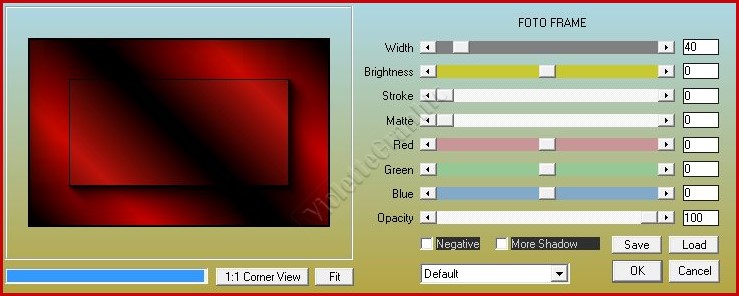
24 - Sélection/Sélectionner Tout
Sélection/modifier/Contracter de
55 pixels
25 - Edition/Copier/Edition/Coller
dans la sélection
**Effets/Effets
3D/Ombre Portée
: 10/10/70/20/couleur #000000
Sélection/Ne rien sélectionner
26 - Activer le tube Cady
Tube.png
Enlever le filigrane
Edition/Copier/Edition/Coller
comme nouveau calque
Image/Redimensionner à 95%/décocher " Redimensionner tous les
calques"
Image/Miroir/Miroir horizontal
Placer à droite **Effets/Effets
3D/Ombre Portée
: 15/15/70/30/couleur #000000
27 - Placer votre signature
** Calques/Fusionner Tout
28
-
Redimensionner 1000 pixels
Réglages/Netteté
/Masque flou : 2/30/2/Luminance
non coché
29 -
Exporter en JPEG
Optimisé
Une autre version:
***

***
Année 201 7
***

|